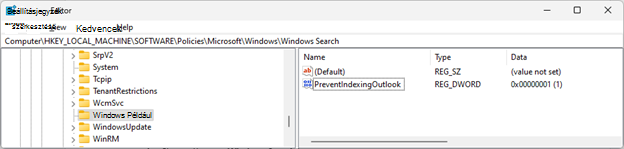Utolsó frissítés: 2022. július 25.
PROBLÉMA
Ha Windows 11 az Asztali Outlookban keres, előfordulhat, hogy nem a legújabb e-mail üzeneteket látja a keresési eredmények között. Ha bejelöli a Windows indexelési beállításait a Vezérlőpult, megfigyelheti, hogy az indexelés lassú vagy szüneteltetve lehet. Ez a probléma főleg azokat a felhasználókat érinti, akik POP-, IMAP- és offline Exchange-fiókkal rendelkeznek. Ennek az az oka, hogy a keresési funkció elsősorban a helyi Windows Search szolgáltatás használja az e-mailek indexelésére. Email, amelyet a Microsoft 365 és a csatlakoztatott Exchange-fiókok üzemeltetnek, a keresési tartományok többségéhez a Service Search szolgáltatást használja. A szolgáltatáskeresést ez a probléma nem érinti.
ÁLLAPOT: JAVÍTVA
A probléma javítását a 2022. július 21-i Windows 11-frissítés tartalmazza– KB5015882 (operációsrendszer-build: 22000.832-microsoft.com).
A Windows 11 cikkben hivatkozott konkrét módosítás:
-
Elhárít egy hibát, amely miatt az index újraépítése lassú. Ez segít a helyi keresési problémákkal rendelkező eszközöknek, beleértve a legutóbbi e-mailek keresését az Outlookban.
IDEIGLENES KERÜLŐ MEGOLDÁS
Ideiglenesen megkerülheti a problémát a Windows asztali keresés letiltásával. Emiatt az Outlook a beépített keresését fogja használni. A beépített keresés a következő üzenetet jeleníti meg, amely jelzi, hogy nem a Windows Search szolgáltatás használja:
"A keresési teljesítményre hatással lesz, mert egy csoportházirend kikapcsolta a Windows Search szolgáltatás."
Az Outlook asztali windowsos keresőszolgáltatásának letiltásához kövesse az alábbi lépéseket:
Fontos: Az alábbi lépések a beállításjegyzék módosítását ismertetik. A beállításjegyzék helytelen módosítása azonban komoly problémákhoz vezethet. Kérjük, hogy a lehető legnagyobb körültekintéssel végezze el a következő lépéseket. A nagyobb biztonság érdekében a módosítás előtt készítsen biztonsági másolatot a beállításjegyzékről, így probléma esetén visszaállíthatja azt. A beállításjegyzék biztonsági mentéséről és visszaállításáról további információt a Beállításjegyzék biztonsági mentése és visszaállítása a Windowsban című témakörben talál.
-
Windows rendszerben kattintson a jobb gombbal a Start gombra, majd válassza a Futtatás parancsot. A Megnyitás: mezőbe írja be a regedit kifejezést, majd kattintson az OK gombra. Ekkor megnyílik a Beállításjegyzék Szerkesztő.
-
Keresse meg ezt az alkulcsot a beállításjegyzékben, majd válassza ki: HKEY_LOCAL_MACHINE\SOFTWARE\Policies\Microsoft\Windows
-
Válassza az Edit > New > Key (Új > kulcs szerkesztése) lehetőséget, és adja az új kulcsnak a Windows Search nevet.
-
Válassza ki az új Windows Search-kulcsot.
-
Válassza az Edit > New > DWORD Value (Új > DWORD-érték szerkesztése) lehetőséget.
-
Írja be a PreventIndexingOutlook nevet a DWORD névhez, majd nyomja le az Enter billentyűt.
-
Kattintson a jobb gombbal a PreventIndexingOutlook elemre, majd válassza a Módosítás... parancsot.
-
Az Érték adatmezőbe írja be az 1 értéket a beállításjegyzék-bejegyzés engedélyezéséhez, majd kattintson az OK gombra.
Megjegyzés: A PreventIndexingOutlook beállítás letiltásához írja be a 0 (nulla) értéket, majd kattintson az OK gombra.
-
Zárja be a Beállításszerkesztőt, és indítsa újra az Outlookot.
Az alábbi képernyőképen látható, hogyan jelenik meg ez a javítás a Beállításjegyzékben Szerkesztő a kerülő megoldás engedélyezésekor.
További források

Kérdezzen a szakértőktől
Kapcsolatba léphet a szakértőkkel, és megbeszélheti velük az Outlookra vonatkozó legújabb híreket, frissítéseket és ajánlott eljárásokat, valamint elolvashatja a blogunkat.

Segítség kérése a közösségben
A támogatási szakemberek, MVP minősítésű szakértők, mérnökök és az Outlook felhasználói segítenek Önnek megválaszolni a kérdéseit és megoldást találni a problémáira.

Javaslat új funkcióra
Mindig örömmel olvassuk felhasználóink javaslatait és visszajelzéseit. Ossza meg velünk gondolatait! Fontos nekünk a véleménye.
Lásd még
Javítások és kerülő megoldások a PC-hez készült Outlook friss problémáihoz
Az Outlook keresési problémáinak elhárítása